Ինչպե՞ս խորհրդակցել բազմաթիվ չափանիշներով Excel- ում:
Excel- ում COUNTIF գործառույթը կարող է օգնել մեզ հաշվարկել ցուցակում որոշակի արժեքի քանակը: Բայց երբեմն, մենք պետք է օգտագործենք հաշվելու բազմաթիվ չափանիշներ, սա ավելի բարդ կլինի, այսօր ես կխոսեմ հաշվելու որոշ կետերի մասին `բազմաթիվ չափանիշներով:
Մեթոդ Ա. Խորհրդակցեք միևնույն սյունակում գտնվող բազմաթիվ չափանիշներով
- Հաշվեք բջիջները ՝ բազմաթիվ չափանիշներով, որոնք հիմնված են տեքստի արժեքի վրա
- Հաշվի՛ր երկու արժեքների միջև բազմակի չափանիշներով բջիջները
- Երկու ամսաթվի միջև հաշվեք բազմակի չափանիշներով բջիջները
Մեթոդ Բ. Խորհրդակցեք բազմաթիվ հատկանիշներով `նույն սյունակում, օգտակար հատկությամբ
Մեթոդ C. Խորհրդակցեք բազմաթիվ չափանիշներով `բազմաթիվ սյունակներում

Խորհրդակցեք միևնույն սյունակում գտնվող բազմաթիվ չափանիշներով
Հաշվեք բջիջները ՝ բազմաթիվ չափանիշներով, որոնք հիմնված են տեքստի արժեքի վրա
Օրինակ, ես ունեմ հետևյալ տվյալները, որոնք պարունակում են որոշ ապրանքներ, և այժմ ես պետք է հաշեմ KTE- ի և KTO- ի քանակը, որոնք բնակեցված են նույն սյունակում, տե՛ս նկարը.

KTE և KTO համարները ստանալու համար մուտքագրեք այս բանաձևը.
Եվ հետո սեղմեք Մտնել այս երկու ապրանքների քանակը ստանալու բանալին: Տեսեք,

Նշումներ:
1. Վերոնշյալ բանաձևում. A2: A15 տվյալների տիրույթն է, որը ցանկանում եք օգտագործել, KTE և ԱՀԿ- այն չափանիշներն են, որոնք ցանկանում եք հաշվել:
2. Եթե կան մեկից ավելի երկու չափանիշներ, որոնք ցանկանում եք հաշվել մեկ սյունակում, պարզապես օգտագործեք = COUNTIF (տիրույթ 1, չափանիշ 1) + COUNTIF (միջակայք 2, չափանիշ 2) + COUNTIF (միջակայք 3, չափանիշ 3) +
- Հուշում.
- Մեկ այլ կոմպակտ բանաձև կարող է նաև օգնել ձեզ լուծել այս խնդիրը. =SUMPRODUCT(COUNTIF($A$2:$A$15,{"KTE";"KTO"})), and then press Enter key to get the result.
- Եվ չափանիշները կարող եք ավելացնել այնպես, ինչպես =SUMPRODUCT(COUNTIF(range,{ "criteria1";"criteria2";"criteria3";"criteria4"…})).

Հաշվի՛ր երկու արժեքների միջև բազմակի չափանիշներով բջիջները
Եթե Ձեզ անհրաժեշտ է հաշվել այն բջիջների քանակը, որոնց արժեքը երկու տրված թվերի միջև է, ապա ինչպե՞ս լուծել այս աշխատանքը Excel- ում:
Որպես օրինակ վերցրեք ստորև նշված նկարը. Ես ուզում եմ ստանալ 200-ից 500-ի միջակայքում գտնվող թվի արդյունքը:

Մուտքագրեք այս բանաձևը դատարկ բջիջում, որտեղ ցանկանում եք գտնել արդյունքը.
Եվ հետո սեղմեք Մտնել ստեղն արդյունքը ստանալու համար, որքան անհրաժեշտ է, տես նկարի նկարը.

ՆշումՎերոհիշյալ բանաձևում.
- B2: B15 բջիջների տիրույթն է, որը ցանկանում եք օգտագործել, > 200 և > 500 այն չափանիշներն են, որոնք ցանկանում եք հաշվել բջիջները.
- ամբողջ բանաձևը նշանակում է ՝ գտնել 200-ից մեծ արժեք ունեցող բջիջների քանակը և այնուհետև հանել 500-ից մեծ արժեք ունեցող բջիջների քանակը:
- Հուշում.
- Կարող եք նաև կիրառել COUNTIFS գործառույթը `այս խնդրի լուծման համար, խնդրում ենք մուտքագրել այս բանաձևը. =COUNTIFS($B$2:$B$15,">200",$B$2:$B$15,"<500"), and then press Enter key to get the result.
- Եվ չափանիշները կարող եք ավելացնել այնպես, ինչպես =COUNTIFS(range1,"criteria1",range2,"criteria2",range3,"criteria3",...).
Երկու ամսաթվի միջև հաշվեք բազմակի չափանիշներով բջիջները
Ամսաթվերի հիման վրա բջիջները հաշվելու համար COUNTIF և COUNTIFS գործառույթները նույնպես կարող են ձեզ լավություն բերել:
Օրինակ, ես ուզում եմ սյունակում հաշվել այն բջիջների համարները, որոնք ամսաթիվը սևանում են 5/1/2019 և 8/1/2019, խնդրում եմ արեք հետևյալ կերպ.
Ստորև բերված բանաձևը մուտքագրեք դատարկ բջիջ.
Եվ հետո սեղմեք Մտնել համարը ստանալու համար ստեղնը, տես նկարի պատկերը.
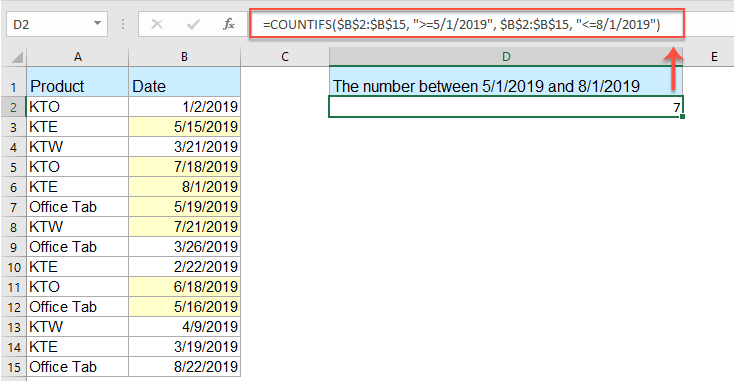
ՆշումՎերոհիշյալ բանաձևում.
- B2: B15 բջիջների տիրույթն է, որը ցանկանում եք օգտագործել;
- > = 5/1/2018 թ և <= 8/1/2019 թ ամսաթվի չափանիշներն են, որոնք ցանկանում եք հաշվել բջիջները.
Սեղմեք ՝ COUNTIF գործառույթի մասին ավելին իմանալու համար ...
Օգտակար հատկանիշով միևնույն սյունակում մի քանի չափանիշներով խորհուրդ տալ
Եթե դուք ունեք Excel- ի համար նախատեսված գործիքներԻր Ընտրեք հատուկ բջիջներ առանձնահատկությունը, դուք կարող եք արագ ընտրել հատուկ տեքստով կամ բջիջներով բջիջները երկու թվերի կամ ամսաթվերի միջև, ապա ստանալ ձեզ անհրաժեշտ համարը:
Հուշում.Սա կիրառելու համար Ընտրեք հատուկ բջիջներ հատկությունը, նախ, դուք պետք է ներբեռնեք այն Excel- ի համար նախատեսված գործիքներ, ապա գործառույթը կիրառեք արագ և հեշտությամբ:
Տեղադրելուց հետո Excel- ի համար նախատեսված գործիքներԽնդրում եմ արեք հետևյալ կերպ
1, Ընտրեք այն բջիջների ցանկը, որոնք ցանկանում եք հաշվել բջիջները չափանիշների հիման վրա, և այնուհետև կտտացրեք Կուտոլս > ընտրել > Ընտրեք հատուկ բջիջներ, տես նկարի նկարը.

2, Մեջ Ընտրեք հատուկ բջիջներ երկխոսության տուփ, խնդրում ենք գործողությունները սահմանել ըստ անհրաժեշտության, ապա կտտացնել OK, ընտրվել են հատուկ բջիջները, և բջիջների քանակը ցուցադրվում է հուշման վանդակում, ինչպես ցույց է տրված ստորև նկարված նկարները.
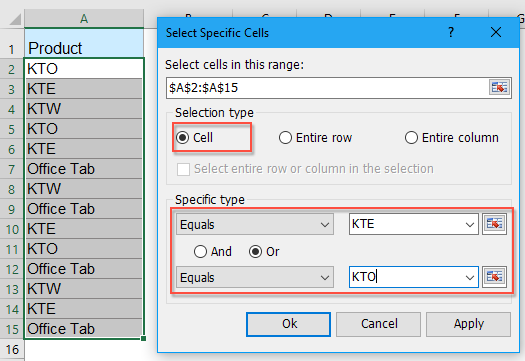 |
 |
 |
ՆշումԱյս հատկությունը կարող է նաև օգնել ձեզ ընտրել և հաշվել բջիջները երկու հատուկ թվերի կամ ամսաթվերի միջև, ինչպես ցույց են տրված հետևյալ նկարները.
 |
 |
 |
Ներբեռնեք և անվճար փորձեք Kutools- ը Excel- ի համար:
Բազմաթիվ չափանիշներով խորհուրդ տվեք բազմաթիվ սյունակներում
Եթե բազմաթիվ սյունակներում կան բազմաթիվ չափանիշներ, օրինակ `ցույց տրված էկրանի նկարը հետևյալից, և ես ուզում եմ ստանալ KTE- ի քանակը, որի պատվերը 300-ից մեծ է, իսկ անունը Ruby է:

Խնդրում ենք մուտքագրել այս բանաձևը ցանկալի բջիջում.
եւ ապա սեղմեք Մտնել Ձեզ անհրաժեշտ KTE- ի համարը ստանալու ստեղնը:

Նշումներ:
1. A2: A15 և KTE առաջին անհրաժեշտ տեսականին և չափանիշն են, B2: B15 և > 300 անհրաժեշտ երկրորդ տեսականին և չափանիշն են, և C2: C15 և սուտակ երրորդ շարքն ու չափանիշն են, որի վրա հիմնված եք:
2. Եթե կան ավելի շատ չափանիշներ, որոնց հիման վրա ձեզ հարկավոր են, ապա պարզապես անհրաժեշտ է ավելացնել բանաձևի շրջանակը և չափանիշները, ինչպիսիք են.
- Հուշում.
- Ահա մեկ այլ բանաձև, որը կարող է նաև օգնել ձեզ. =SUMPRODUCT(--($A$2:$A$15="KTE"),--($B$2:$B$15>300),--($C$2:$C$15="Ruby")), and then press Enter key to get the result.

Սեղմեք ՝ COUNTIFS գործառույթի մասին ավելին իմանալու համար ...
Ավելի հարաբերական հաշվարկի բջիջների հոդվածներ.
- Excel- ի տոկոսը հաշվարկելու համար խորհուրդ
- Օրինակ, ես ունեմ հետազոտական աշխատանքների ամփոփ հաշվետվություն, և կան երեք տարբերակ A, B, C, այժմ ես ուզում եմ հաշվարկել յուրաքանչյուր այս երեք տարբերակների տոկոսը: Ասել է թե ՝ ես պետք է իմանամ A տարբերակը, որը կազմում է բոլոր տարբերակների տոկոսը:
- Countif A հատուկ արժեք բազմակի աշխատանքային թերթերի միջև
- Ենթադրելով, ես ունեմ բազմաթիվ աշխատանքային թերթեր, որոնք պարունակում են հետևյալ տվյալները, և այժմ ես ուզում եմ թեզերի աշխատանքային թերթերից «Excel» որոշակի արժեքի առաջացման քանակ ստանալ: Ինչպե՞ս կարող եմ հաշվել հատուկ արժեքները բազմակի աշխատանքային թերթում:
- Excel- ի մասնակի տողի / ենթալարերի համընկնում
- Հեշտ է որոշ տողերով լցված բջիջները խորհուրդ տալ, բայց գիտե՞ք ինչպես Excel- ում պարունակել միայն մասնակի լար կամ ենթատողեր պարունակող բջիջներ: Այս հոդվածը կներկայացնի այն արագ լուծելու մի քանի մեթոդներ:
- Հաշվեք բոլոր բջիջները, բացառությամբ Excel- ի հատուկ արժեքի
- Եթե արժեքների ցուցակի մեջ ցրված է «Apple» բառը, ապա պարզապես ուզում եք հաշվել «Apple» չհանդիսացող բջիջների քանակը ՝ հետևյալ արդյունքը ստանալու համար: Այս հոդվածում ես կներկայացնեմ Excel- ում այս խնդիրը լուծելու որոշ մեթոդներ:
- Հաշվեք բջիջները, եթե մի քանի չափանիշներից մեկը համապատասխանում է Excel- ին
- COUNTIF գործառույթը կօգնի մեզ հաշվել մեկ չափանիշ պարունակող բջիջները, իսկ COUNTIFS գործառույթը կօգնի Excel- ում մի շարք պայմաններ կամ չափանիշներ պարունակող բջիջները հաշվել: Ի՞նչ կլինի, եթե բջիջները հաշվելը, եթե պարունակում է բազմաթիվ չափանիշներից մեկը: Այստեղ ես կկիսեմ Excel- ում X կամ Y կամ Z… և այլն պարունակող բջիջների հաշվարկման եղանակները:
Գրասենյակի արտադրողականության լավագույն գործիքները
Լրացրեք ձեր Excel-ի հմտությունները Kutools-ի հետ Excel-ի համար և փորձեք արդյունավետությունը, ինչպես երբեք: Kutools-ը Excel-ի համար առաջարկում է ավելի քան 300 առաջադեմ առանձնահատկություններ՝ արտադրողականությունը բարձրացնելու և ժամանակ խնայելու համար: Սեղմեք այստեղ՝ Ձեզ ամենաշատ անհրաժեշտ հատկանիշը ստանալու համար...

Office Tab- ը Tabbed ինտերֆեյսը բերում է Office, և ձեր աշխատանքը շատ ավելի դյուրին դարձրեք
- Միացնել ներդիրներով խմբագրումը և ընթերցումը Word, Excel, PowerPoint- ով, Հրատարակիչ, Access, Visio և Project:
- Բացեք և ստեղծեք բազմաթիվ փաստաթղթեր նույն պատուհանի նոր ներդիրներում, այլ ոչ թե նոր պատուհաններում:
- Բարձրացնում է ձեր արտադրողականությունը 50%-ով և նվազեցնում մկնիկի հարյուրավոր սեղմումները ձեզ համար ամեն օր:
